Michael Waters
1
4464
828

Hay muchas razones por las que las personas dudan en probar Linux. El mayor de estos motivos es que la instalación de Linux generalmente requiere que las personas hagan una lista de tareas difíciles y desconocidas. Sin embargo, voy a introducir “virtualización” que es un término elegante para ejecutar Linux como cualquier otro programa en Windows. El siguiente artículo lo guiará a través del proceso de configuración de Linux para que pueda ejecutarlo como cualquier otro programa en Windows. No se deje intimidar, estas instrucciones están diseñadas para el principiante absoluto y no requerirán que haga nada desconocido, amenazante o permanente para su computadora. Cuando haya terminado, podrá ejecutar Linux como cualquier otro programa en Windows y compartir archivos entre Linux y Windows..
El primer paso es instalar VMWare Player. Este es un programa gratuito y se instala como cualquier otro programa de Windows. Puede ir a la página de inicio del reproductor VMWare y descargarlo. Tendrá que responder una breve encuesta. Publicidad
El segundo paso es descargar Linux. Hay muchos tipos diferentes de Linux con diferentes programas y configuraciones. Comprender esto puede ser difícil si nunca ha probado Linux. Puedes comparar las diferentes versiones de Linux a Windows XP. Hay Windows XP Home, Windows XP Professional y Windows XP Media Center Edition. Cuando descargues Linux, estará en el formato de .ISO. No se preocupe si nunca ha visto este tipo de archivo antes. A continuación listaré varias versiones diferentes de Linux.. Necesitas descargar una sola versión.. Los diferentes sabores de Linux difieren en tamaño y, por lo tanto, cuánto tardarán en descargarse. Para el resto de este tutorial, usaré una versión de Linux conocida como Fedora. Sin embargo, tiene un tamaño de 682 MB y puede tardar mucho en descargarse. Si no desea esperar a Fedora, puede completar el resto de este tutorial igualmente bien con cualquier otra versión de Linux. Tenga en cuenta que esta lista no es de ninguna manera exhaustiva y hay cientos de otras versiones de Linux disponibles. Quería compilar una lista corta para facilitar la elección:
Fedora (682 MB)
Ubuntu (698.4 MB)
Suse (679.3 MB)
Maldito pequeño Linux (50.8 MB)
Puppy Linux (84 MB)
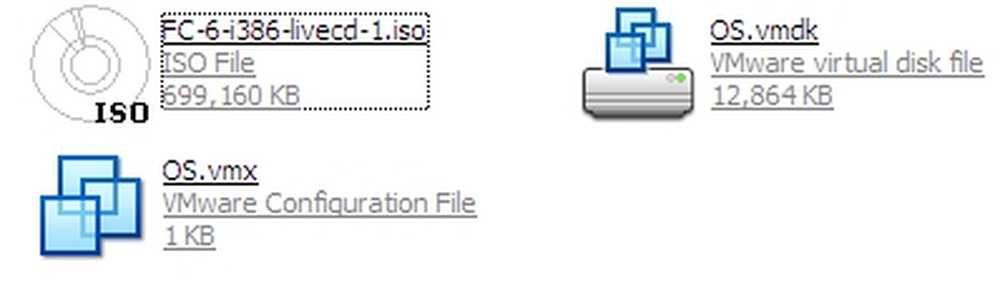
El tercer paso es configurar VMWare para comunicarse con Linux. Debe hacer esto descargando un archivo de Wolphination. El siguiente es el enlace directo: OS.zip. Después de descargar OS.zip, extraiga su contenido a su unidad C :. Ahora debería tener C: OS. Dentro de la carpeta OS quiero que pongas tu versión de Linux. Así que en mi computadora, dentro de C: OS tengo OS.VMX, OS.vmdk, y FC-6-i386-livecd-1.iso (esto se muestra arriba). Estamos casi listos para ejecutar Linux por primera vez. Publicidad
Leer siguiente

Cómo hacer cambios en la vida para ser la mejor versión de ti

Cómo hacer cambios positivos ahora (y comenzar a vivir una vida satisfactoria)

Qué hacer cuando te aburres en el trabajo (y por qué te sientes aburrido en realidad)
Desplácese hacia abajo para continuar leyendo el artículoEl cuarto paso es configurar su archivo de configuración de VMWare. Este archivo se llama OS.VMX, debe hacer clic derecho en este archivo y seleccionar “Abrir con… ” y elija Bloc de notas. En la linea que dice ide1: 0.fileName “C: tu archivo” necesita cambiar esto para que apunte a la versión de Linux que descargó. Entonces, en mi caso, se cambiaría a C: OSFC-6-i386-livecd-1.iso. Ahora vuelva a guardar el archivo y ya está listo para ir. Haga clic en OS.vmx y VMWare se abrirá y Linux se iniciará. Linux puede demorar un minuto o dos (dependiendo de la cantidad de RAM que tenga su computadora).
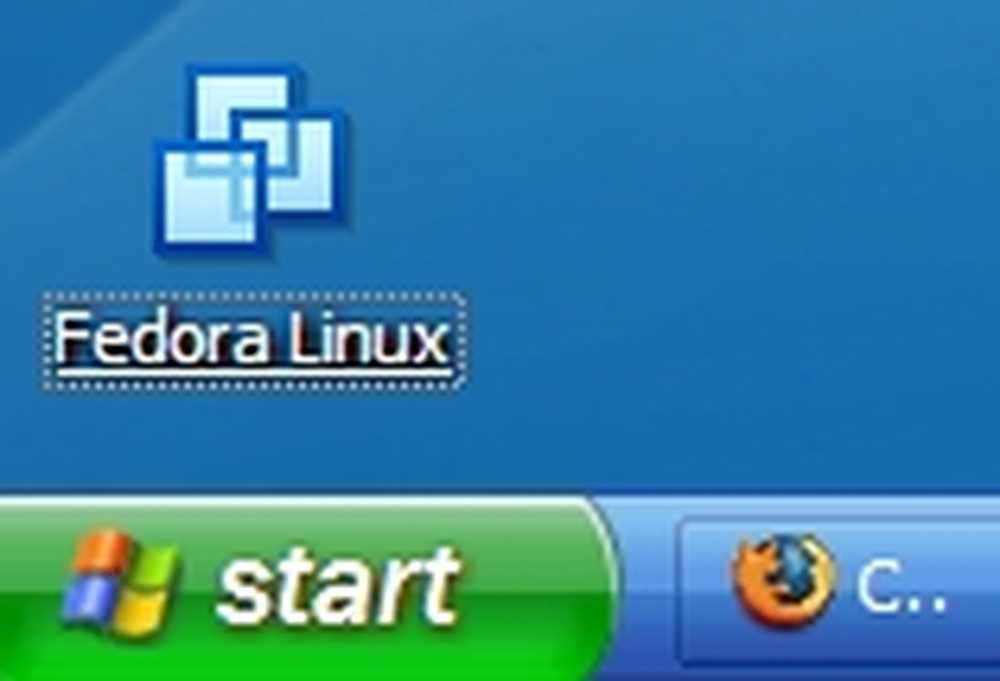
¡Felicitaciones, ahora puede ejecutar Linux como cualquier otro programa en Windows! Para crear un acceso directo para poner en su escritorio, haga clic derecho en OS.VMX y elija Crear acceso directo. Arrastre el acceso directo a su escritorio (o la ubicación de su elección) y Linux se iniciará cuando haga clic en él. Mi atajo se muestra arriba. Publicidad
Compartir archivos entre Linux y Windows
Usar Linux en Windows será mucho más útil si puede compartir archivos entre Linux y Windows. Este proceso es realmente fácil de configurar. Lo primero que debes hacer es crear un “Nueva carpeta” en su escritorio de Windows. Haga clic derecho en la carpeta y elija “Compartir y seguridad… ”. En la siguiente pantalla, seleccione “Comparte esta carpeta en la red” y “Permitir a los usuarios de la red cambiar mis archivos.” Esto permitirá a Linux leer y escribir en la carpeta..
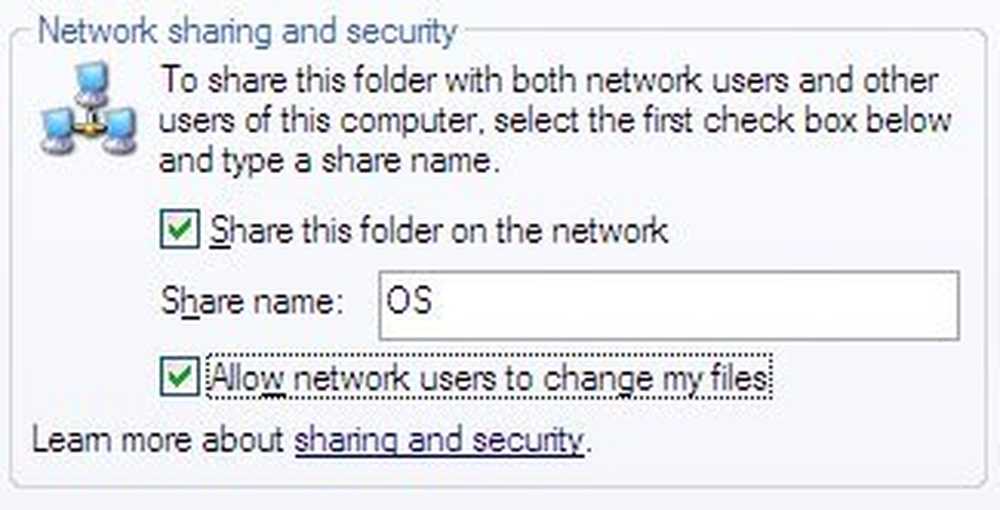
En Linux, vaya a Lugares >> Servidores de red y debería ver su computadora. Haga doble clic en su computadora y verá todas sus carpetas compartidas. Cualquier información que desee utilizar tanto en Linux como en Windows debe guardarse en esta carpeta. Publicidad
Por favor, siéntase libre de plantear cualquier pregunta en los comentarios. Le guiaremos a través de cualquier parte de este proceso si se queda atascado. Disfrutar!
Notas: las siguientes notas son algo técnicas en detalle:
1. Los enlaces de descarga mencionados anteriormente son para “CDs en vivo.” Los CD en vivo le permiten usar Linux sin instalar nada en su disco duro.
2. Si los espejos vinculados a los anteriores son muy lentos, puede encontrar enlaces de descarga alternativos en la página de inicio de cada versión de Linux..
3. Como Linux se ejecutará como un Live CD, si apaga y sale de la máquina virtual (salga de VMWare) perderá su información. Sin embargo, hay una manera de evitar esto. Simplemente elige “suspender” y VMWare suspenderá y saldrá del estado de su máquina virtual. Esto no te llevará ningún recuerdo y te permitirá “salvar” Datos a su máquina virtual..
4. Los pasos anteriores funcionan igual de bien en Linux y Mac..











